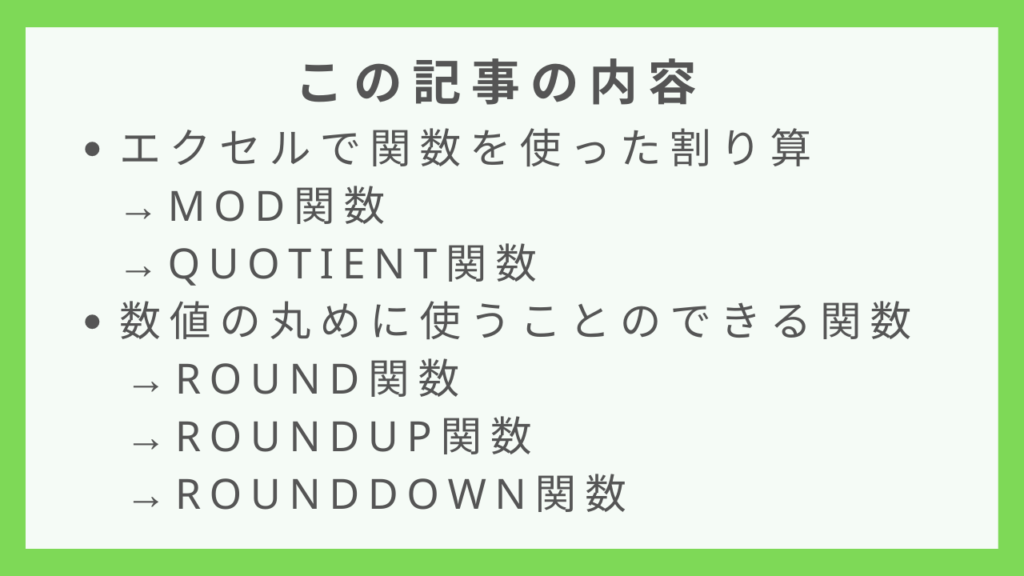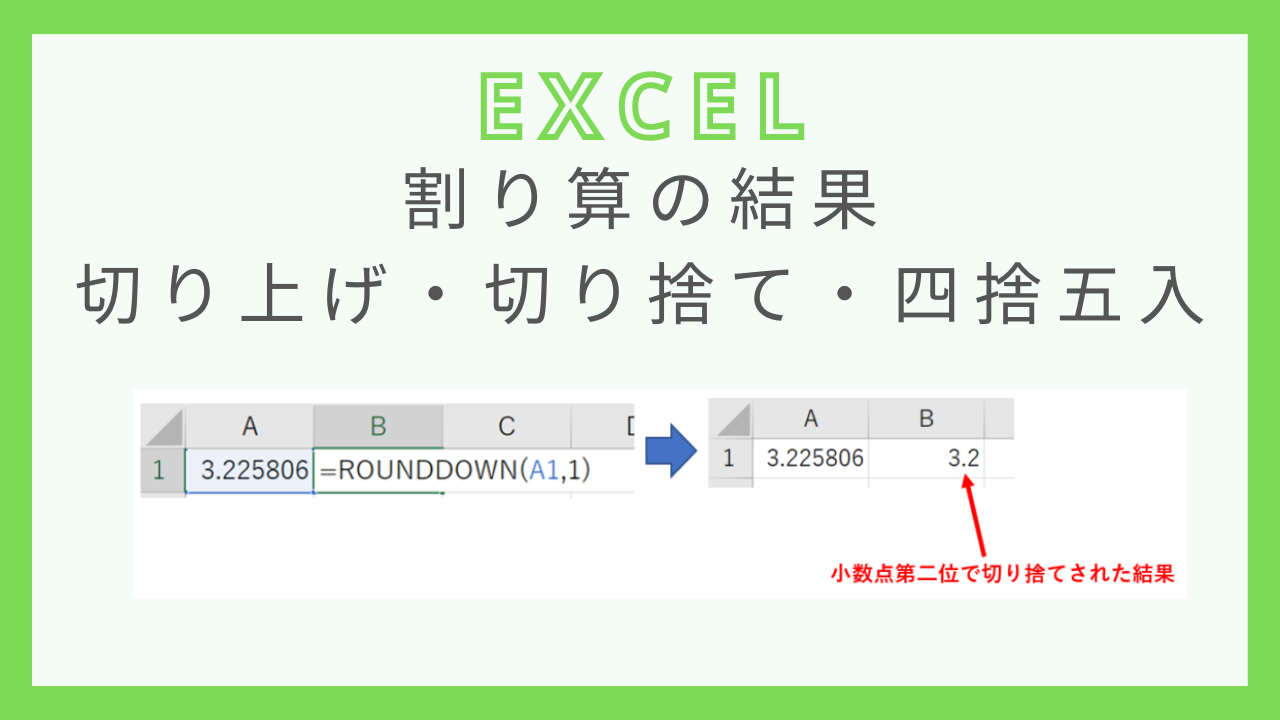この記事では、エクセルでの割り算の方法と結果を丸める(切り捨て・切り上げ・四捨五入)方法について解説しています。
結果が桁数の多い小数点になることの多い割り算ですが、数値の丸め方も知ることで整えることができます。
割り算については下記にまとめた記事もありますので、参考にしてみてください。
エクセルで関数を使って割り算を行う方法
エクセルで割り算をするには、下記の2つの関数を使うことができます。
- QUOTIENT関数:商の整数部を返す関数
- MOD関数:数値を割ったときの余りを返す関数
それぞれの使い方をご紹介します。
QUOTIENT関数
QUOTIENT関数を使うと、割り算の商の整数部を得ることができます。引数には分子と分母を指定します。
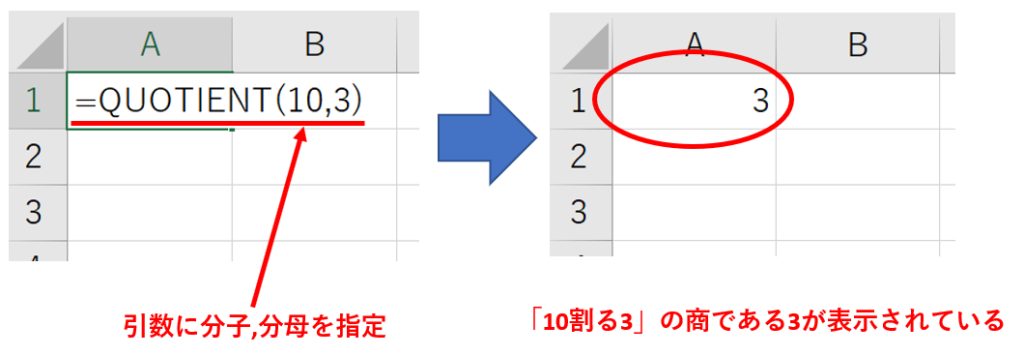
「10割る3」をすると「3余り1」となるので、QUOTIENT関数の結果としては商である3が表示されます。
MOD関数
MOD関数を使うと、割り算の余り部分を得ることができます。「数値・除数」という表現にはなっていますが、QUOTIENT関数と同様に引数には割られる数・割る数を指定します。
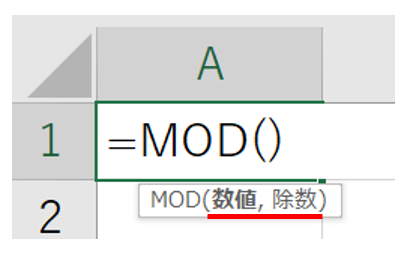
先ほどの例と同じように、「10割る3」についてMOD関数を使用すると下記のようになります。
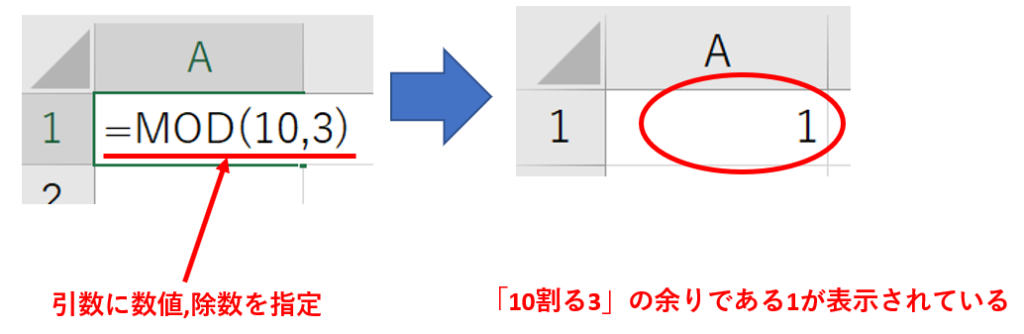
【切り捨て・切り上げ】エクセルで割り算を行うときに便利な関数
割り算をする場合、数値が小数点になってそのままだと見ずらいことも多いので、切り捨てや切り上げをしますよね。
そんな時に使うことのできる便利な関数があります。
- ROUNDDOWN関数:数値を切り捨てすることのできる関数
- ROUNDUP関数:数値を切り上げすることのできる関数
- ROUND関数:数値を四捨五入することのできる関数
これらの関数は全て、引数に数値と桁数を指定して使用します。共通で下記のような引数指定となりますのでご参考下さい。
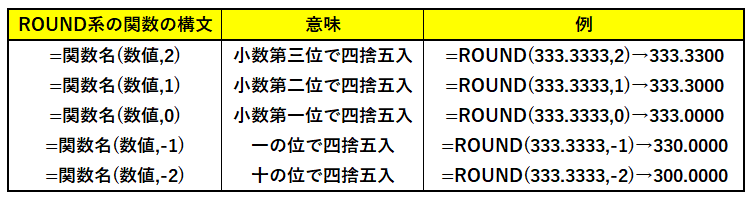
ROWNDDOWN関数
ROUNDDOWN関数は、指定した桁数で数値を切り捨てすることのできる関数です。
例えば、「100割る31」をすると下記のような長い小数点表示の結果となります。
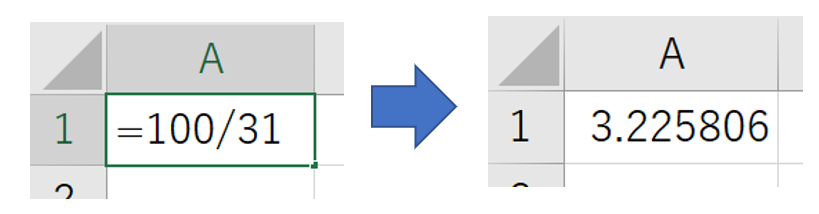
この結果について、ROUNDDOWN関数を使って小数点第二位で切り捨てすると下記のようになります。

ROUNDUP関数
ROUNDUP関数は、指定した桁数で数値を切り上げすることのできる関数です。
こちらも、「100割る31」の例で実行すると下記のようになります。
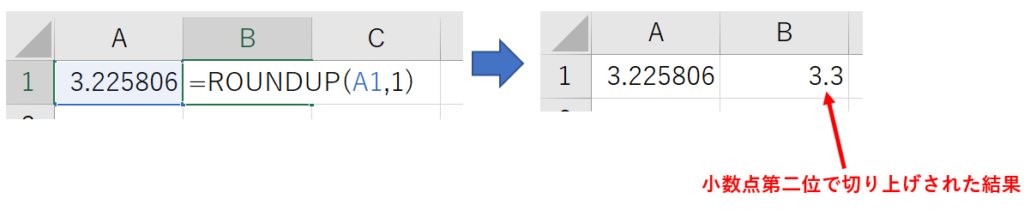
関数名がROUNDDOWNからROUNDUPに変更になっただけですね。
ROUND関数
最後に、DOWNもUPもつかないROUND関数です。
ROUND関数を使うと、指定した桁数で数値を四捨五入することができます。
下記の例をご覧下さい。
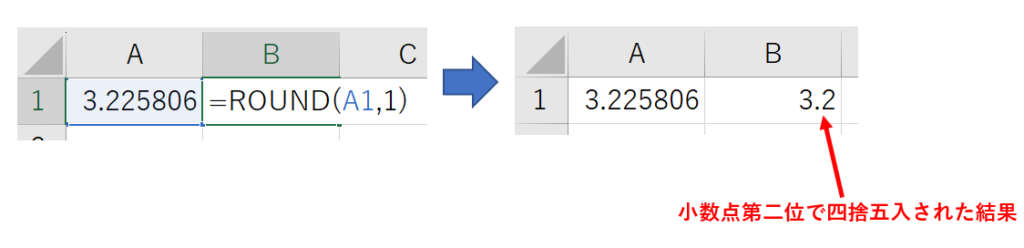
この例だと四捨五入の結果切り捨てされているので、ROUNDDOWN関数のときと同じ結果になっていますね。
先ほどもご紹介した下記の表を参照して、桁数を指定しこれらの関数を使用しましょう。
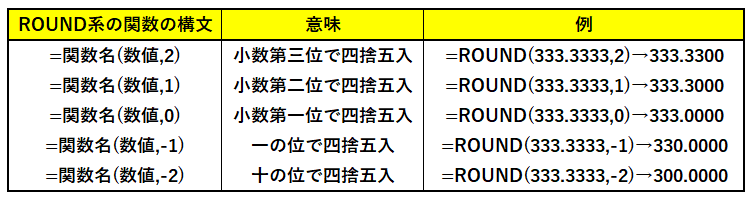
関連記事:【エクセル】数値を割るには?割り算の基本と結果を丸める方法も
エクセルで割り算を行うときに便利な表示形式
数値を割り算した結果については、パーセント表示にすると見やすくなることが多いです。
例えば下記の表で粗利率を計算することを考えます。
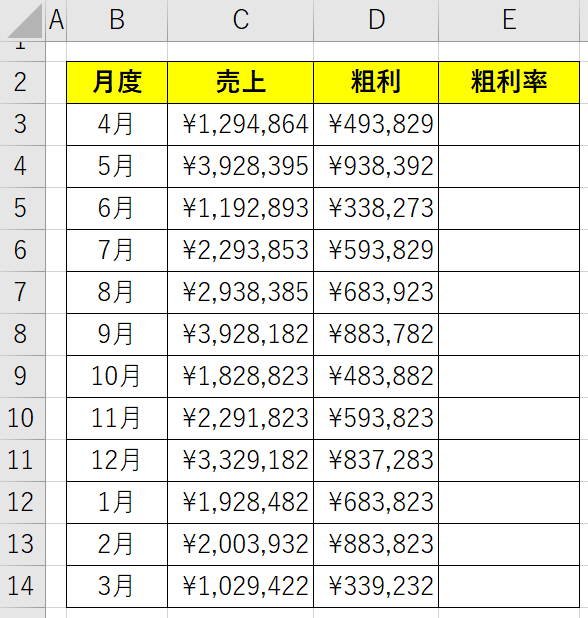
「粗利割る売上」で粗利率を算出することができます。
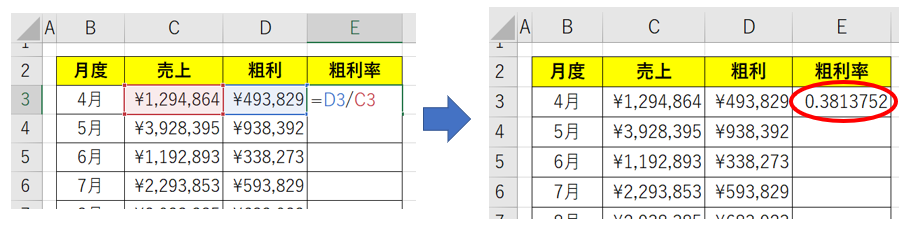
粗利率が小数点のままでは非常に見にくいので、%のアイコンをクリックしてパーセント表示に変更します。

関連記事:【関数も紹介】エクセルで割り算をする方法とパーセント表示
まとめ